Windows 11용 새 Outlook 앱에서 스마트 제안을 비활성화하는 방법
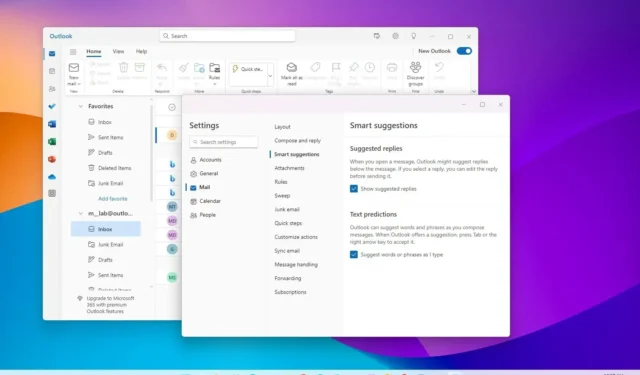
Windows 11 용 새 Outlook 앱에서는 스마트 제안을 끌 수 있으며, 이 가이드에서는 그 방법을 알아봅니다.
Windows 11용 새 기본 이메일 클라이언트를 사용하는 경우 메시지를 볼 때 앱이 이메일 아래에 답장을 제안하거나 새 메시지를 작성할 때 새 버전의 Outlook이 표시되는 경우가 있다는 것을 눈치챘을 것입니다. 단어 및 구문 제안. 이러한 기능은 “스마트 제안” 환경의 일부이며 시간을 절약하고 올바른 메시지를 작성하는 데 도움이 되지만 모든 사람이 원하는 기능은 아닙니다.
스마트한 제안이 필요하다면 Outlook 설정을 통해 각 기능을 개별적으로 비활성화할 수 있습니다.
이 가이드에서는 Windows 11의 새로운 Outlook 앱에서 스마트 제안을 비활성화하는 단계를 설명합니다.
Windows 11용 Outlook에서 스마트 제안 비활성화
새 Outlook 앱에서 스마트 제안을 비활성화하려면 다음 단계를 따르세요.
-
Windows 11에서 새 Outlook 앱을 엽니다.
-
설정 (오른쪽 상단의 톱니바퀴 버튼)을 클릭합니다 .
-
메일 을 클릭합니다 .
-
스마트 제안 탭을 클릭하세요 .
-
Outlook이 특정 메시지에 대한 회신을 제안하지 않도록 하려면 “제안 회신” 설정에서 “제안 회신 표시” 옵션을 선택 취소하세요 .
-
메시지를 작성하는 동안 단어 및 구문 제안을 비활성화하려면 “텍스트 예측” 설정에서 “입력할 때 단어 또는 구문 제안”을 클릭하세요 .
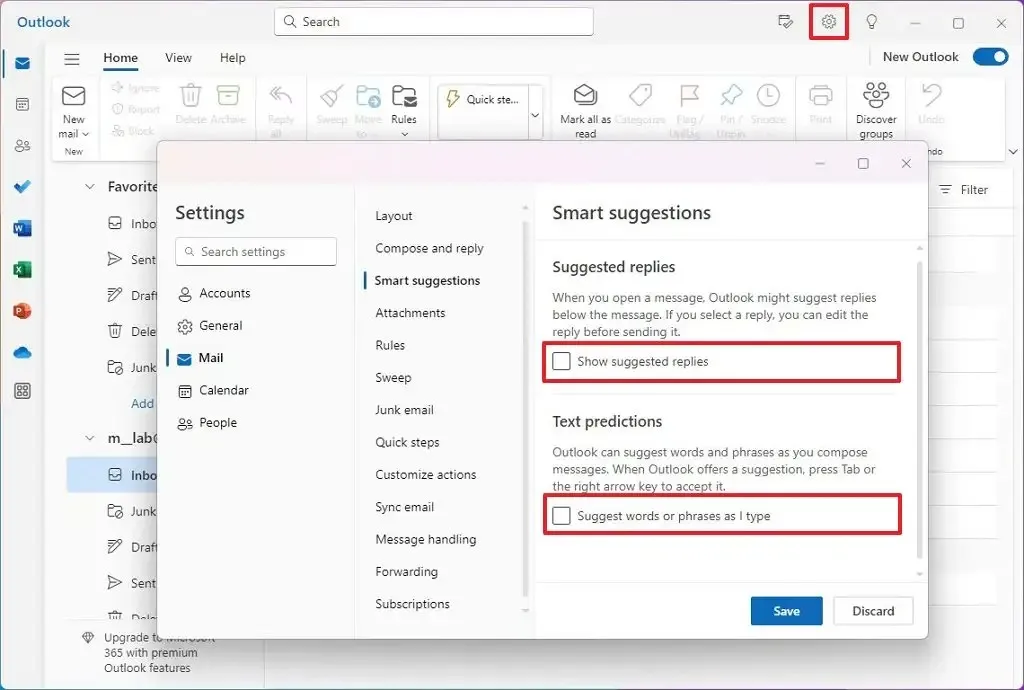
-
저장 버튼을 클릭하세요 .
단계를 완료하면 Outlook 앱은 구성에 따라 회신 또는 텍스트 예측 제안을 중지합니다.


답글 남기기